
Конструкторско-технологические системы. методические указания к практическим работам для студентов направлений Конструирование и технология электронных средств. Турецкий A.В., Ципина Н.В
.pdf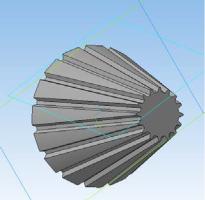
МИНИСТЕРСТВО НАУКИ И ВЫСШЕГО ОБРАЗОВАНИЯ РОССИЙСКОЙ ФЕДЕРАЦИИ
Федеральное государственное бюджетное образовательное учреждение высшего образования
«Воронежский государственный технический университет»
Кафедра конструирования и производства радиоаппаратуры
КОНСТРУКТОРСКО-ТЕХНОЛОГИЧЕСКИЕ СИСТЕМЫ
МЕТОДИЧЕСКИЕ УКАЗАНИЯ
к практическим работам для студентов направлений 11.03.03 «Конструирование и технология электронных средств» (профиль «Проектирование и технология радиоэлектронных средств») и 12.03.01 «Приборостроение» (профиль «Приборостроение») всех форм обучения
Воронеж 2021
2
УДК 621.3.049:658.512.4.001.56(07) ББК 30.2я7
Составители: канд. техн. наук А. В. Турецкий, канд. техн. наук Н. В. Ципина
Конструкторско-технологические системы: методи-
ческие указания к практическим работам для студентов направлений 11.03.03 «Конструирование и технология электронных средств» (профиль «Проектирование и технология радиоэлектронных средств») и 12.03.01 «Приборостроение» (профиль «Приборостроение») всех форм обучения / ФГБОУ ВО «Воронежский государственный технический университет»; cост.: А. В. Турецкий, Н. В. Ципина. – Воронеж, 2021. –
40 с.
Методические указания разработаны с целью помочь студентам выработать навыки практической работы разработки конструкций РЭС и приборов с применением технологий 3D моделирования.
Предназначены для студентов 2-3 курсов 11.03.03 «Конструирование и технология электронных средств» (профиль «Проектирование и технология радиоэлектронных средств») и 12.03.01 «Приборостроение» (профиль «Приборостроение») всех форм обучения.
Методические указания подготовлены в электронном виде и содержатся в файле МУ_ПР_КТС.pdf
Ил. 49. Библиогр.: 5 назв.
УДК 621.3.049:658.512.4.001.56(07) ББК 30.2я7
Рецензент – О. Ю. Макаров, д-р техн. наук, проф. кафедры конструирования и производства радиоаппаратуры ВГТУ
Издается по решению редакционно-издательского совета Воронежского государственного технического университета
3
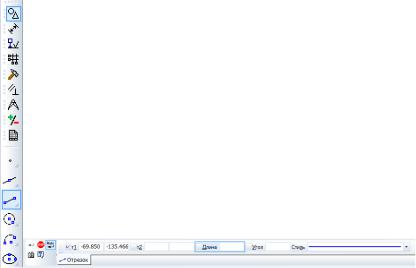
ПРАКТИЧЕСКАЯ РАБОТА № 1 ОСНОВЫ ПОСТРОЕНИЯ ЭСКИЗОВ
Упражнение № 1. Инструментальная панель, панель расширенных команд, команда Ввод отрезка, текущий стиль прямой, изменение текущего стиля прямой.
Задание: постройте следующие отрезки и обозначьте (подпишите) точки (рис. 1.7):
•произвольный p1 - p2;
•p3 - p4, перпендикулярный к p1 - p2;
•p1 - p3 штриховой линией;
•р2 – р3 основной линией;
1.Создайте новый документ-фрагмент.
2.Щелкните на кнопке отрезок на панели инструмен-
тов Геометрия  – система перешла в режим построения отрезка, рис. 1.1.
– система перешла в режим построения отрезка, рис. 1.1.
Рис. 1.1. Вкладка Геометрия
3
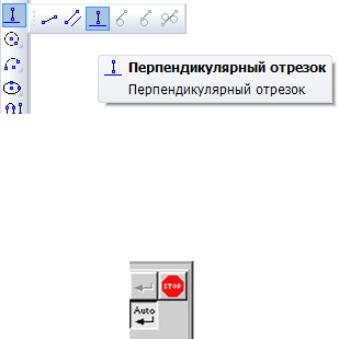
4.Последовательно щелкните в точках р1 и р2 (положение точек задайте самостоятельно) – система построила отрезок через две указанные точки.
5.При построении отрезка р3 – р4 перпендикулярно отрезку р1 – р2 воспользуйтесь Панелью расширенных команд. Для этого щелкните на кнопке отрезок и не отпускайте
кнопку мыши. При этом раскроется соответствующая Панель расширенных команд. Не отпуская левую кнопку мыши, поместите курсор на кнопку Перпендикулярный отрезок и отпустите кнопку мыши, рис. 1.2.
Рис. 1.2. Выбор типа отрезка
6. Щелкните мышью в любой точке отрезка р1 – р2. Затем щелкните в точках р3 и р4 – система построила отрезок р3
– р4, перпендикулярный отрезку р1 – р2. Щелкните мышью на кнопке Прервать команду, рис. 1.3.
Рис. 1.3. Кнопка Прервать команду
7. Постройте отрезок р1 – р3 штриховой линией. Для этого нажмите кнопу отрезок (по двум точкам).
4
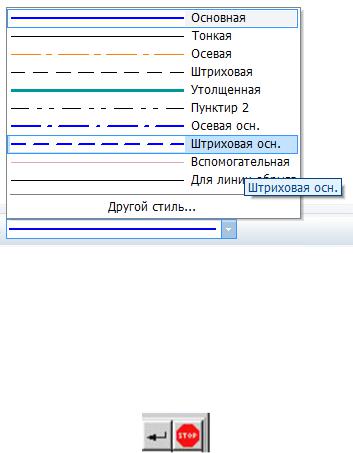
8. Щелкните мышью на поле стиль на строке параметров и выберите стиль линии штриховая основная, рис. 1.4.
Рис. 1.4. Выбор типа линии
10. Измените текущий стиль отрезка р1 – р3 на штриховая. Для этого дважды щелкните мышью на отрезке р1 – р3,- отрезок перешел в режим редактирования. Щелкните мышью на поле стиль на строке параметров и выберите стиль линии штриховая. Щелкните мышью на кнопке Создать объект, рис. 1.5, щелкните мышью на свободном поле чертежа.
Рис. 1.5. Кнопка Создать объект
11.Постройте отрезок р2 – р3 основной линией.
Щелкните на кнопке отрезок на панели Геометрия  – система перешла в режим построения отрезка. Щелкните мышью на поле стиль на строке параметров и выберите стиль линии
– система перешла в режим построения отрезка. Щелкните мышью на поле стиль на строке параметров и выберите стиль линии
5
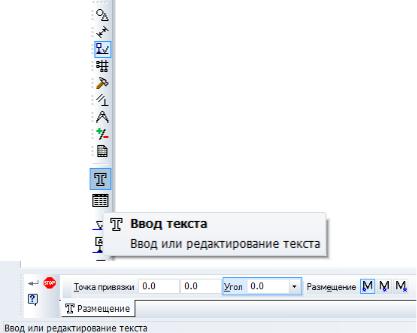
Основная. Последовательно щелкните в точках р2 и р3 – система построила отрезок через две указанные точки. Щелкните мышью на кнопке Прервать команду.
12. Подпишите точки. Для этого на компактной панели
нажмите кнопку Обозначения  , на этой панели нажмите кнопку Ввод текста, рис. 1.6. Система перешла в режим ввода текста.
, на этой панели нажмите кнопку Ввод текста, рис. 1.6. Система перешла в режим ввода текста.
Рис. 1.6. Панель Ввод текста
13. Щелкните мышью в месте надписи, введите "p1" и нажмите кнопку Создать объект. Аналогично подпишите остальные точки.
В итоге ваших действий должно получиться примерно следующее (рис. 1.7):
6
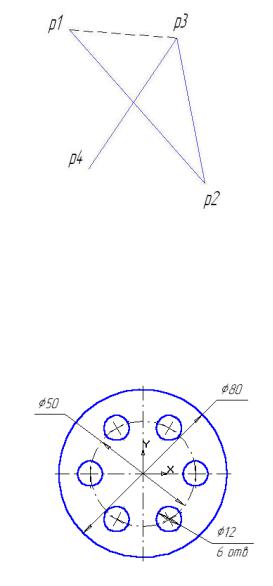
Рис. 1.7. Отрезки
14. Сохраните файл в свою рабочую папку с именем
упр1.frw.
Упражнение №2. Копия объектов по окружности. Задание: выполните чертеж, изображенный на рис.
1.13.
Рис. 1.13. Чертеж детали
7
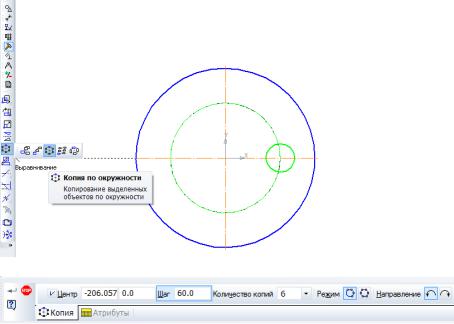
1.Создайте новый документ типа фрагмент и сохраните его в своей папке.
2.Начертите две концентрические окружности: одна основной линией с отрисовкой осей радиусом 40 мм, другая окружность осевой линией без отрисовки осей радиусом 25 мм. Постройте окружность основной линией с осями радиусом 6 мм.
3.Выделите рамкой окружность с осями радиуса 6
мм.
4. Включите панель Редактирование  . Воспользуйтесь панелью расширенных команд кнопки Копирование и активизируйте команду Копия по окружности, рис. 1.14.
. Воспользуйтесь панелью расширенных команд кнопки Копирование и активизируйте команду Копия по окружности, рис. 1.14.
Рис. 1.14. Команда Копия по окружности
8
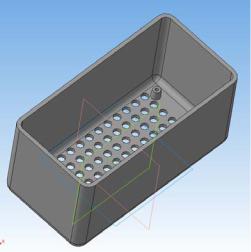
5. Установите параметры копирования по окружности (количество копий 6, равномерно по окружности (шаг 60). В ответ на запрос системы Укажите центр копирования по окружности зафиксируйте центр окружности (в данном случае – это начало координат). Нажмите Создать объект, затем
Прервать команду.
ПРАКТИЧЕСКАЯ РАБОТА № 2 ПОСТРОЕНИЕ ПРОСТЫХ ДЕТАЛЕЙ В 3D
В работе необходимо построить простую деталь, внешний вид которой представлен на рис. 2.1.
Рис. 2.1. Деталь простой формы
Упражнение №1. Создание простых деталей с использованием операций выдавливания, скругления ребер и выполнение оболочки.
1. Создайте новый документ Деталь. В открывшемся окне видны системные плоскости и слева панель Дерево мо-
9
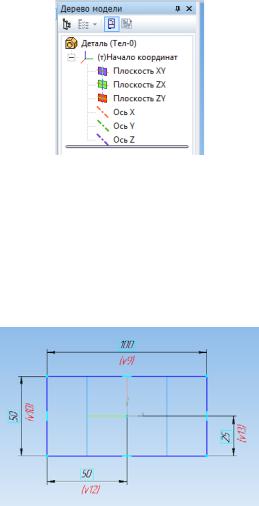
дели (рис 2.2). Для выполнения эскиза необходимо выбрать
Плоскость XY и нажать кнопку Эскиз .
.
Рис. 2.2. Панель Дерево модели
2. Построение эскиза дна. Для этого необходимо в произвольном месте построить прямоугольник. Затем с помощью
панели Размеры  и кнопки Линейный размер задайте размеры прямоугольника 100×50 мм и привяжите его к центру плоскостей как на рис. 2.3.
и кнопки Линейный размер задайте размеры прямоугольника 100×50 мм и привяжите его к центру плоскостей как на рис. 2.3.
Рис. 2.3. Прямоугольник
10
